-
电脑U盘不能识别怎么解决
- 2017-03-28 10:12:23 来源:windows10系统之家 作者:爱win10
最近有挺多的朋友问系统之家小编说电脑U盘不能识别怎么解决,不可否认的是u盘在给我们带来便利的同时,我们也被电脑不是被u盘困扰着,那么要如何应对电脑U盘不能识别。最后请教了身边的同事,终于找到了电脑不识别u盘的解决方法了,现在就为大家分享经验。
电脑不识别u盘解决方案:
方法一:
1、首先需要将USB设备插入到计算机USB接口,然后点击电脑的“开始”菜单,点击“运行”,在输入框中输入“cmd”命令,点击“确定”按钮。
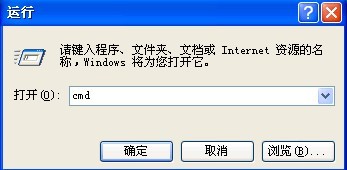
电脑U盘不能识别怎么解决图1
2、在命令提示符窗口内分别执行下面两条命令
reg add "HKEY_LOCAL_MACHINESYSTEMCurrentControlSetControlSession ManagerEnvironment" /v "DEVMGR_SHOW_DETAILS" /d 1 /t REG_SZ /f
reg add "HKEY_LOCAL_MACHINESYSTEMCurrentControlSetControlSession ManagerEnvironment" /v"DEVMGR_SHOW_NONPRESENT_DEVICES" /d 1 /t REG_SZ /f

电脑U盘不能识别怎么解决图2
3、将计算机重启,点击“开始”菜单,打开“运行”,输入“devmgmt.msc”命令,点击“确定”按钮或者右击桌面上“我的电脑”,在弹出的快捷菜单中选择“属性”,点击“硬件”选项卡,然后点击下面的“设备管理器”按钮。
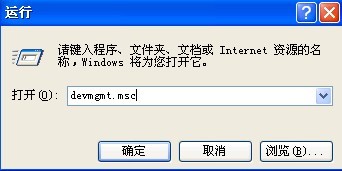
电脑U盘不能识别怎么解决图3
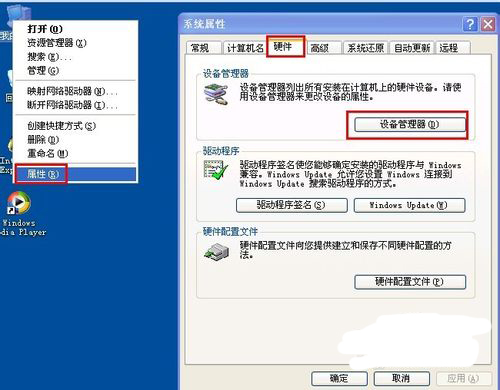
电脑U盘不能识别怎么解决图4
4、打开设备管理器,在菜单栏点击“查看” - “显示隐藏的设备”。
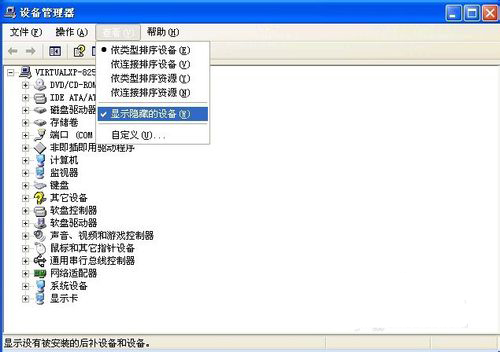
电脑U盘不能识别怎么解决图5
5、鼠标左键双击双击“通用串行总线控制器”项目,将所显示的灰色项目和USB大容量存储设备卸载掉。
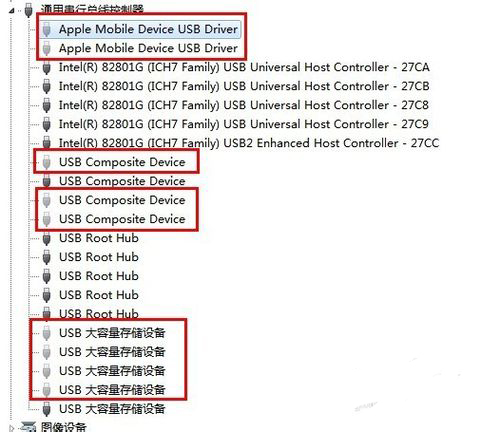
电脑U盘不能识别怎么解决图6
6、然后右键点击“通用串行总线控制器”项目,在弹出的下拉菜单中选择“扫描检查硬件改动”。

电脑U盘不能识别怎么解决图7
7、拔掉USB设备,再重新插上,看是否已经OK。

电脑U盘不能识别怎么解决图8
8、若重新插入还是没好,则右键点击“通用串行总线控制器”下的“USB Root Hub”项目,点击“属性”。

电脑U盘不能识别怎么解决图9
9、在打开的也窗口中点击“电源管理”选项卡,去掉“允许计算机关闭此设备以节约电源”,点击“确定”按钮(依次对每个USB Root Hub的属性进行修改)。

电脑U盘不能识别怎么解决图10
方法二:
1、点击“开始”菜单,选择“运行”命令,在打开的框内输入“regedit”命令,然后点击“确定”按钮。

电脑U盘不能识别怎么解决图11
2、打开“注册表编辑器”窗口,在左侧注册表树窗口依次展开以下分支
HKEY_LOCAL_MACHINESYSTEMCurrentControlSetControlClass{4D36E967-E325-11CE-BFC1-08002BE10318}
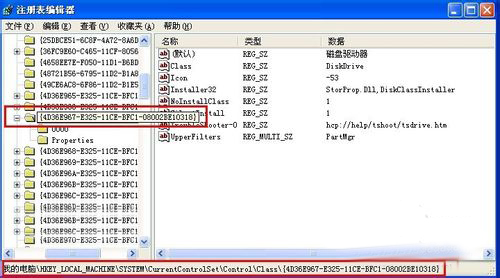
电脑U盘不能识别怎么解决图12
3、右键点击“UpperFilters”和“LowerFilters”,选择删除即可。
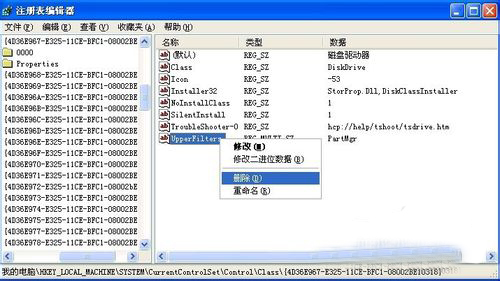
电脑U盘不能识别怎么解决图13
如上所述的全部内容就是相关windows7版本系统电脑U盘不能识别怎么解决了,引起电脑不识别u盘的原因很可能是因为没有安装驱动或者是禁用了usb设备导致的。还有可能使u盘自身的问题,在此提醒大家购买u盘一定要购买正品,或者是到维修点请维修人员检查了。
猜您喜欢
- windows无法完成格式化,小编告诉你解..2018-01-18
- 安国u盘量产工具,小编告诉你如何使用..2017-12-05
- 进bios开启uefi模式详细介绍2017-06-18
- 360重装大师u盘版重装图文教程..2017-07-16
- u盘数据恢复方法教程2017-03-24
- u盘系统盘打开要格式化怎么解决..2017-04-01
相关推荐
- 工具活动小编激密教您phoenix bios设.. 2017-09-12
- u盘专杀病毒工具 2017-02-05
- u盘启动刷bios方法介绍 2017-06-29
- u盘电脑装系统怎么装教程win7.. 2022-12-26
- 微星台式如何进UEFI bios设置.. 2017-06-11
- 金士顿u盘修复工具安装win7系统方法.. 2017-05-23





 魔法猪一健重装系统win10
魔法猪一健重装系统win10
 装机吧重装系统win10
装机吧重装系统win10
 系统之家一键重装
系统之家一键重装
 小白重装win10
小白重装win10
 火星浏览器皮肤制作工具 1.2 绿色版
火星浏览器皮肤制作工具 1.2 绿色版 360浏览器世界杯专版 v7.0.0.175官方版
360浏览器世界杯专版 v7.0.0.175官方版 萝卜家园ghost win10 x64专业版v201607
萝卜家园ghost win10 x64专业版v201607 千千静听 v7.0.2 去广告纯净版 (百度旗下音乐产品)
千千静听 v7.0.2 去广告纯净版 (百度旗下音乐产品) 电脑公司 Windows xp sp3 快速装机版 V13.0
电脑公司 Windows xp sp3 快速装机版 V13.0 雨林木风ghost xp sp3旗舰版201702
雨林木风ghost xp sp3旗舰版201702 Win10 32位专
Win10 32位专 KMSpico v7.0
KMSpico v7.0 萝卜家园ghos
萝卜家园ghos 魔法猪 ghost
魔法猪 ghost 棉花糖餐饮管
棉花糖餐饮管 电脑公司ghos
电脑公司ghos 系统之家ghos
系统之家ghos 虎斑浏览器 v
虎斑浏览器 v 超级单片机工
超级单片机工 Foobar2000 v
Foobar2000 v 积米浏览器 v
积米浏览器 v 深度技术ghos
深度技术ghos 粤公网安备 44130202001061号
粤公网安备 44130202001061号